휴대폰이나 PC에서 역이미지 검색을 하는 방법입니다.
검색은 제대로 작동하기 어려운 분야로, 이는 Google이 업계에서 우위를 점하게 된 이유를 설명하는 데 도움이 됩니다. 물론 그 성공의 일부는 무자비한 사업 전략으로 귀결될 수도 있지만, 사람들이 원하는 것을 찾지 못한다면 그것은 모두 의미가 없을 것입니다. 파는 것과 같다고 생각하세요 전차 — 라이벌이 가도 지구상의 모든 대리점에 당신의 제품을 넣는 것은 중요하지 않습니다. 두 배 더 멀리 같은 가격에.
Google의 입지를 확고히 한 것 중 하나는 이미지의 세부 사항에 대해 더 자세히 알아보거나 다른 곳에서 유사한 이미지를 찾을 수 있는 역방향 이미지 검색을 조기에 채택한 것입니다. 하지만 반드시 Google 웹사이트를 사용할 필요는 없으며 회사를 루프에서 벗어나게 하는 대체 플랫폼이 있습니다.
역이미지 검색은 실제로 생성 AI와 두 가지로 인해 빠르게 발전하고 있습니다. 증강 현실. 최고의 AI 보조원은 사물을 식별하고 설명하는 능력이 점점 더 커지고 있으며 Meta의 스마트 안경 및 Android XR과 같은 발명품을 사용하면 실제 세계에 직접 검색 기능을 제공할 수 있습니다. 하지만 이 가이드에서는 휴대폰, Mac 또는 Windows PC에서 수행할 수 있는 작업에 중점을 두겠습니다.
컴퓨터에서 역이미지 검색을 수행하는 방법
Google 웹사이트 이용
나는 독점에 빠지는 것을 싫어하는 만큼, google.com 일반적으로 실용적인 옵션입니다. 어쨌든 대부분의 사람들이 텍스트 검색에 사용하는 방식이며 회사는 플랫폼을 개선하는 데 10년이 훨씬 넘게 걸렸습니다. 이 기술은 Chrome, Firefox, Safari, Edge 등 다양한 브라우저에서 작동합니다.
이런 방식으로 시각적 검색을 수행하는 데는 세 가지 주요 옵션이 있습니다.
-
클릭하면 구글 렌즈(카메라) 아이콘, 그럼 파일 업로드 컴퓨터에서 파일을 선택합니다. 다양한 이미지 형식이 지원되지만 확실하지 않은 경우 JPG 또는 GIF를 사용하세요.
-
데스크탑의 이미지를 웹사이트의 검색창으로 직접 드래그합니다.
-
웹에 있는 이미지의 URL을 복사한 후 Google 렌즈 아이콘. 이미지 주소를 넣어주세요 이미지 링크 붙여넣기 필드.
결과에는 AI 요약, 유사한 이미지, 이미지 내의 특정 개체에 대한 검색 결과 또는 문제의 이미지와 관련된 웹 사이트가 포함될 수 있습니다. 다음과 같이 상단에 있는 탭 중 하나를 클릭하면 항목의 범위를 좁힐 수 있습니다. 제품 또는 시각적 일치. 자세한 내용과 링크를 보려면 이미지 축소판을 클릭하세요.
Google Chrome으로 탐색하는 경우 이미지를 마우스 오른쪽 버튼으로 클릭하고 선택할 수 있습니다. Google 렌즈로 검색.
다른 대안
Google을 사용할 필요는 없습니다.
이미지가 나타난 다른 장소를 찾으려는 경우 더 나은 옵션 중 하나는 다음과 같습니다. TinEye. Chrome, Edge, Firefox 및 Opera용 확장 프로그램이 있으며 이 도구는 수정 사항 및 저작권 상태도 식별할 수 있습니다. 프로젝트에 공개 도메인 자료가 필요한 경우 이것이 해당 자료를 찾는 가장 빠른 방법 중 하나일 수 있습니다.
AI 챗봇은 때때로 놀랍도록 정확할 수 있지만 봇은 구문 분석하는 자료를 실제로 이해하지 못하고 항상 최고의 인간 소스를 활용하지 않기 때문에 실수를 할 수 있고 실제로 합니다.
역방향 이미지 검색도 내장되어 있습니다. 마이크로소프트 빙다음과 같은 생성적 AI 챗봇도 마찬가지입니다. 채팅GPT 그리고 구글 제미니. Microsoft의 Copilot AI는 Windows 11 PC에 사전 로드되어 있습니다. 어떤 챗봇을 사용하든 일반적으로 이미지를 첨부한 다음 이에 대해 자연어로 질문해야 합니다. 이러한 정보는 “이 이미지를 온라인에서 어디에서 찾을 수 있나요?”와 같은 기본 사항부터 다양할 수 있습니다. — “이 스쿠터 모델은 무엇인가요?”와 같은 세부정보 조사 또는 “이 사진을 찍은 도시는 어디인가요?” 가능한 한 명확하고 정확하도록 노력하십시오.
그러나 항상 AI 결과에 회의적입니다. 때로는 놀랍도록 정확할 수도 있지만 봇은 구문 분석 중인 자료를 실제로 이해하지 못하고 항상 최고의 인간 소스를 활용하지 않기 때문에 실수를 할 수 있고 실제로 실수를 합니다. 의심스러운 경우 소스 링크를 클릭하고 평판이 얼마나 좋은지 평가해 보세요. 예를 들어, 정확한 천문학 사실에 대해서는 Tumblr 블로그보다 NASA를 신뢰합니다.
휴대폰에서 역방향 이미지 검색을 수행하는 방법
안드로이드 사용
Gemini를 빼놓고 Android 이미지 검색을 논하는 것은 불가능합니다. AI 기술은 Android 기기에서 점점 더 실질적으로 적용되고 있으며 특히 이미지 검색과 관련하여 개선되고 있습니다. 요즘에는 이미지를 업로드할 수 있을 뿐만 아니라 실시간 화면이나 카메라 콘텐츠를 Gemini Live 음성 상호 작용에 통합할 수 있습니다. 정확한 옵션은 휴대폰 모델과 소프트웨어 최신 버전에 따라 달라질 수 있습니다. 가장 좋은 옵션은 일반적으로 항상 최신 버전의 Android를 사용하는 Google의 Pixel 휴대폰에 예약되어 있습니다. Gemini의 명령 모음이 화면에 나타나면 플러스 아이콘 또는 시각적 작업을 위한 상황별 버튼. 그림은 위의 사진을 참조하세요.
Circle to Search의 장점은 언제든지 (거의) 모든 것을 검색할 수 있다는 것입니다.
일부 Android 휴대폰에서는 Circle to Search라는 기능을 제공합니다. 이것을 사용하려면 홈 버튼 또는 탐색 핸들그런 다음 화면의 항목에 원을 그리거나 강조 표시하거나 낙서하거나 탭하세요. 이것의 장점은 카메라나 그래픽 파일이 아니더라도 언제든지 (거의) 무엇이든 검색할 수 있다는 것입니다.
어떤 경우에도 모든 Android 휴대폰은 Google Lens를 지원합니다. Chrome이나 Google 앱에서 Google 렌즈(카메라) 아이콘 사진을 찍거나 이미지를 업로드합니다. 웹 이미지를 검색하려면 하나를 길게 탭한 다음 Google 렌즈로 이미지 검색. 다음과 같은 옵션을 사용할 수 있습니다. 이 이미지에 대해 물어보세요 검색을 세분화하려면
선호도에 따라 ChatGPT와 같은 독립형 앱을 고려할 수도 있습니다. 하지만 Android에서는 Google을 피하면 정말 방해가 됩니다.
iPhone 사용
iPhone 15 Pro 이상을 소유하고 있다면 Visual Intelligence라는 기능에 액세스할 수 있습니다. 이는 두 가지 형태로 제공됩니다. 첫 번째는 후면 카메라가 보는 것을 분석하여 묻다 버튼을 눌러 ChatGPT와 대화하거나 찾다 Google이나 Pinterest와 같은 서비스에서 결과를 얻으려면 이 버전은 카메라 제어 버튼(있는 경우)을 누르거나 사용자 정의된 액션 버튼, 제어 센터 및/또는 잠금 화면 컨트롤을 사용하여 실행할 수 있습니다.
Visual Intelligence를 지원하지 않는 휴대폰의 경우 차선책은 아마도 독립형 Google, Gemini 및 ChatGPT 앱일 것입니다.
두 번째 형식, 새로운 기능 iOS 26Circle to Search에 대한 Apple의 답변입니다. 여기에는 스크린샷을 찍은 다음(측면 버튼과 볼륨 높이기 버튼을 동시에 누르기) 동일한 기능을 사용하는 작업이 포함됩니다. 묻다 그리고 찾다 버튼. 필요에 따라 개체에 원을 그리거나 강조 표시하여 범위를 좁힐 수 있습니다. 위 이미지에서 남자에게 동그라미를 쳐 주변 텍스트를 제외할 수 있습니다. 걱정하지 마세요. 이 스크린샷을 사진 앱에 저장할 필요는 없습니다.
Visual Intelligence를 지원하지 않는 휴대폰의 경우 차선책은 아마도 독립형 Google, Gemini 및 ChatGPT 앱일 것입니다. Apple이 소프트웨어를 구성하는 방식으로 인해 Google 및 Gemini iPhone 앱은 OS에 깊이 통합되지 않아 강력하지 않지만 Android 앱과 거의 동일합니다. Apple이 iOS의 장벽을 허물었다면 일부 기능은 아마도 Pixel 휴대폰에만 적용되었을 것입니다.



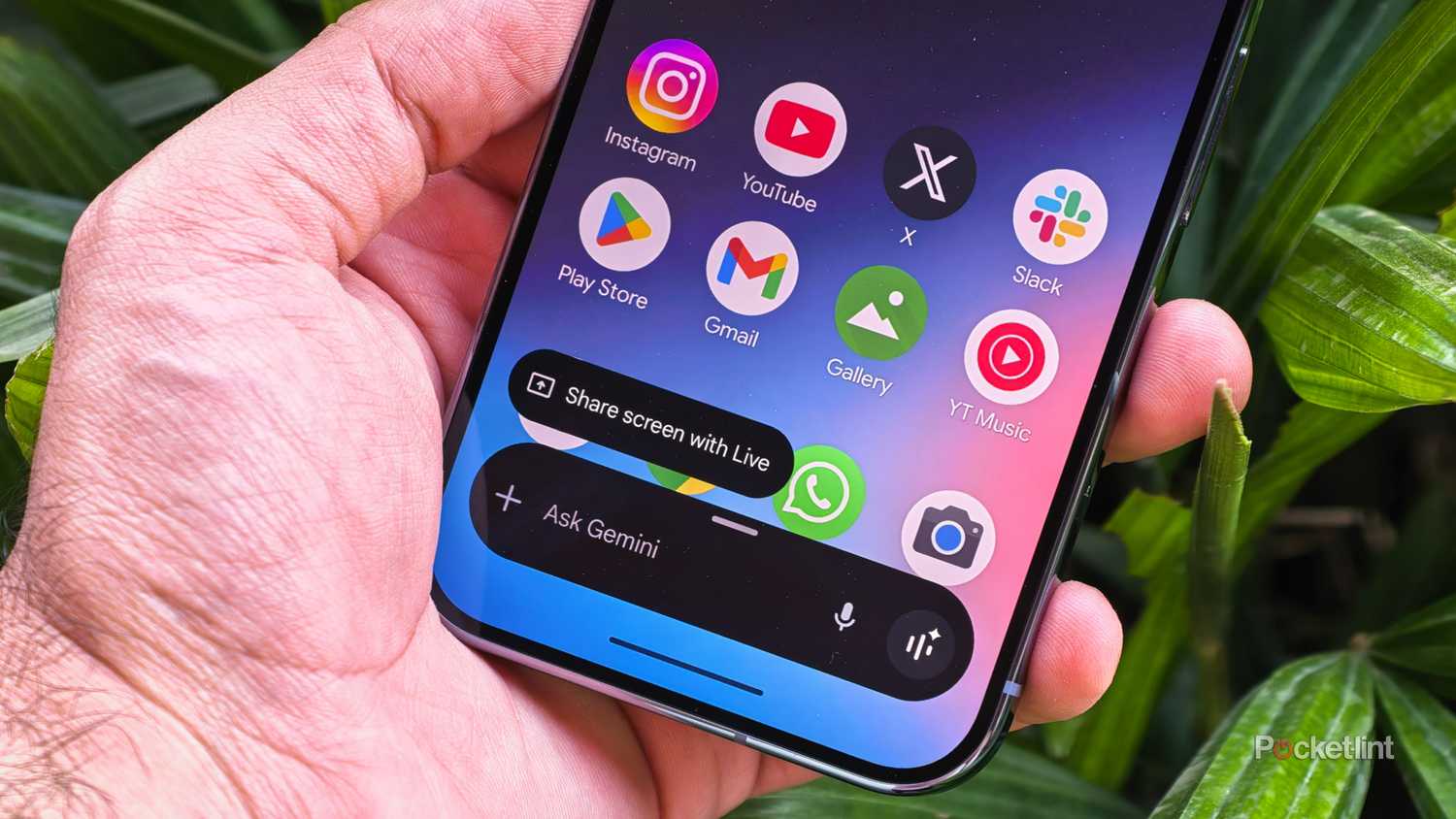














Post Comment